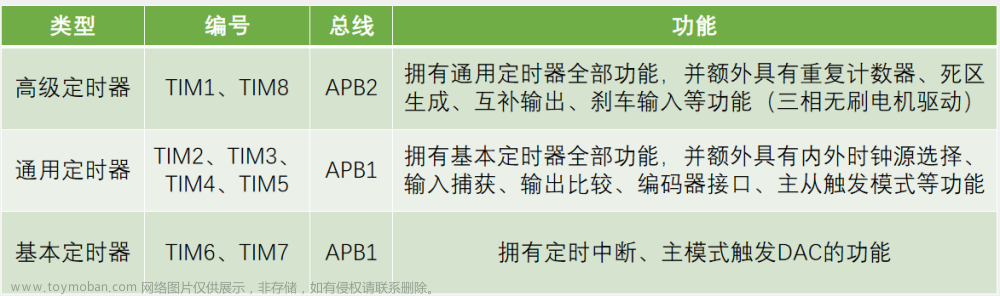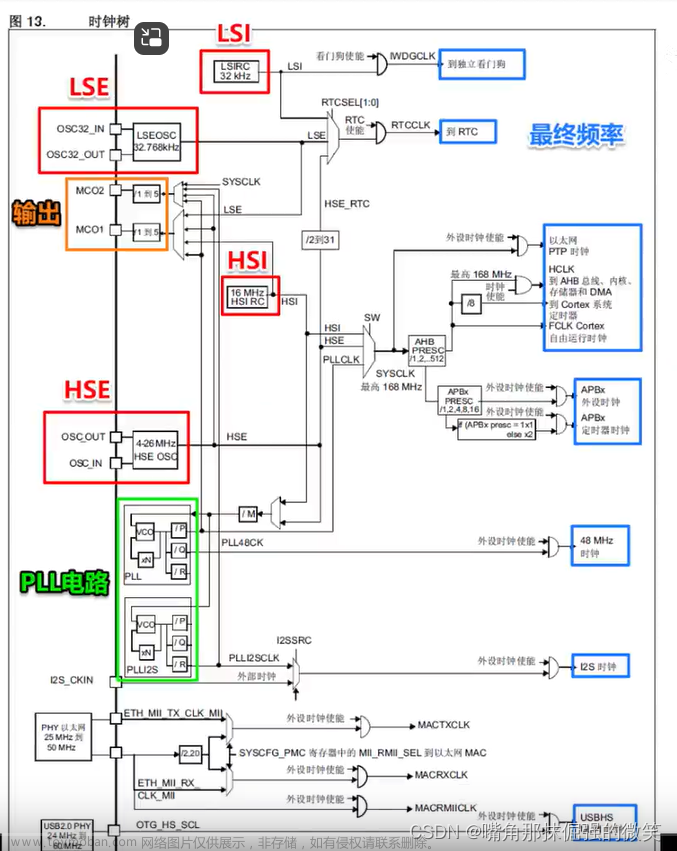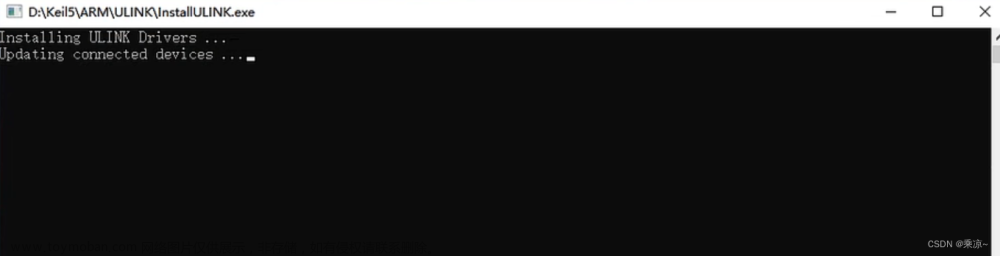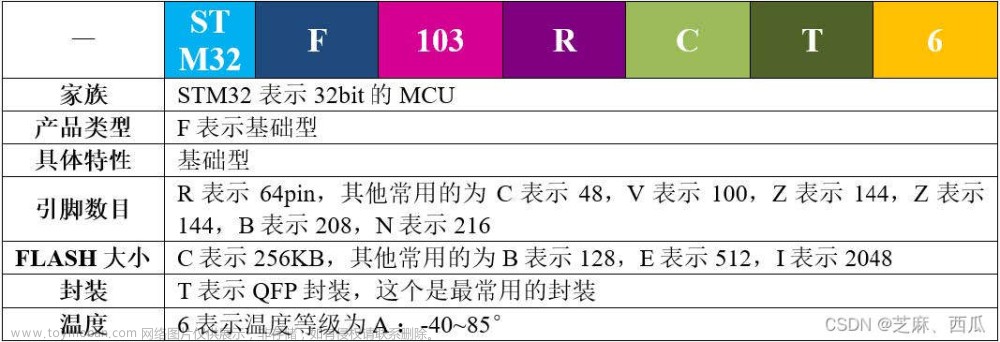前言
当你看到这篇博客时不知道是否已经了解过C51单片机,如果你没了解过它。这里有一份指南(C51教程)让你入门单片机,作为初学者从功能相对简单的单片机入手更有利于打好基础。虽然stm32在性能上更为强大,但stm32开发从它的配置和代码量上来讲比C51开发更复杂,缺少点乐趣。当然了看到这篇博客的肯定是学stm32的咯,所以废话讲的有点多。言归正传,直接开干。(ps:这里介绍的是以STMF103 CBT6为例,但其实论操作stm32系列不都差不多嘛)
注意: 这篇博客讲的不是STM32标准库,而是HAL库(ST官方目前主推,适合初学者学习)。所以请读者注意到这点,避免浪费不必要的时间往下阅读。
1、了解命名规则
ST – 意法半导体
M – Microelectronics 微电子
32 – 总线宽度
其余部分一张图搞定:
2、常用开发工具准备
硬件相关不作说明,软件开发工具有多种,但这里就放两种,常见,也容易找相关教程了解。
- Keil uVision5
- STM32CubMx
3、入门前点个灯
好比我们学编程,开始前写个Hello World。学单片机入门前,点个灯玩玩。无论是C51,还是stm32,哪怕是你自己家的灯,要想它亮,原理都是一样的,要有电流通过。根据我们初中学的知识,电流总是从高电平流向低电平。打开电路原理图,找到相关的控制LED的电路,如图:
很明显,LED1和LED2要亮,只需要把对应的引脚输出为低电平(0)。打开芯片原理图:
发现只需要将PB8与PB9配置为低电平即可,那是否可以直接定义一下引脚,然后让PB8=0,PB9=0就可以呢?理论上这样理解没错,在C51里面这样是可以的,但在stm32里面那就想的太简单了,我们还需要配置工程等步骤。
4、用STM32CubMx生成配置代码
以STMF103 CBT6为例:
4.1、安装HAL库
HAL库,也可理解为软件包,分为在线安装、离线安装两种方式。
4.1.1、在线安装
打开安装好的 STM32CubeMX 软件, 进入库管理界面(Help -> Manage embedded…),然后 勾选上你要安装的HAL库, 点击“Install Now” 直到安装成功。 如下图:

这种方式相对简单,但需要联网在线下载,可能需要等待一段时间。刷新之后,可以看到最新版本,以及一些老版本HAL库。
4.1.2、离线安装
离线安装的前提是需要下载好离线包(
官方中文版地址),方法有两种:1.从库管理界面直接导入离线包。2.直接解压离线包到指定路径下。
1.导入离线包
2.直接解压
Help -> Updater Settings得到HAL库路径

4.2、创建工程
1.打开STM32CubeMX,进入MCU选择器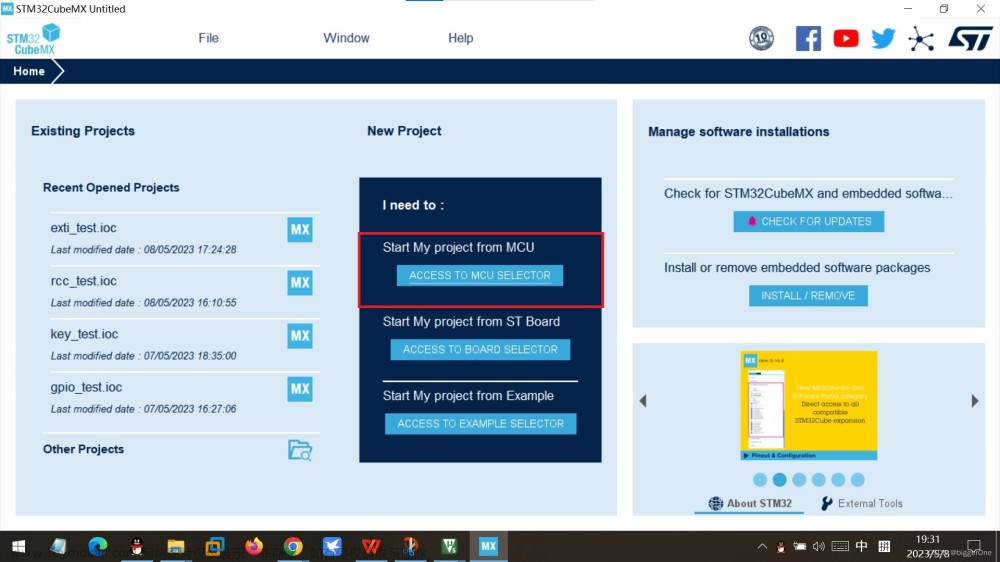
2.选择对应型号MCU
3.时钟源选择
若选择使用外部高速时钟(HSE),则需要在System Core中配置RCC(如下图)。若使用默认内部时钟,这一步可跳过。
4.系统配置
5.选择GPIO(LED)引脚
我们这里使用两个GPIO引脚(PB8、PB9)
6.时钟配置
这里以STM32F103,外部8M晶振为例
7.工程管理

注:IDE有几种,如果不用MDK-ARM,也可选择其他IDE。
8.生成代码
9.进入Keil uVision5下载、编译
用的ST-LINK的下载器,记得

下载完后,进行单片机复位操作,将会发现两个LED灯亮。文章来源:https://www.toymoban.com/news/detail-583492.html
好啦,本文就到这里,是不是很简单呢?动手操作一下吧,正式开启你的STM32之旅。文章来源地址https://www.toymoban.com/news/detail-583492.html
到了这里,关于初识stm32单片机(小白入门指南)的文章就介绍完了。如果您还想了解更多内容,请在右上角搜索TOY模板网以前的文章或继续浏览下面的相关文章,希望大家以后多多支持TOY模板网!